Việc bổ sung một chiếc máy in 3D vào ngôi nhà của bạn mở ra một thế giới đầy tiềm năng, từ việc tạo ra đồ chơi, các dự án cá nhân cho đến sửa chữa những vật dụng hỏng hóc mà bạn thường sẽ vứt đi. Đối với những người chỉ đơn thuần in các mô hình được tạo sẵn bởi người khác, bạn thực sự không cần một chiếc máy tính quá mạnh mẽ. Thậm chí, trong nhiều trường hợp, bạn có thể dễ dàng thực hiện in ấn từ một máy tính bảng hoặc một bo mạch nhỏ như Raspberry Pi. Tuy nhiên, khi bạn dấn thân sâu hơn vào sở thích này và bắt đầu tự tạo các mô hình 3D của riêng mình, các yêu cầu về cấu hình máy tính cho in 3D sẽ có sự thay đổi đáng kể.
Bạn vẫn không cần một chiếc máy tính có hiệu năng quá khủng, bởi vì ngay cả khi bạn đang thực hiện thiết kế mô hình 3D, bạn sẽ không thêm các texture, hiệu ứng ánh sáng hay bất kỳ tính năng phức tạp nào khác đòi hỏi CPU và GPU cực mạnh. Công nghệ in 3D đã xuất hiện từ đầu những năm 90, và vào thời điểm đó, người ta đã có thể tạo mô hình và in ấn với một phần nhỏ sức mạnh tính toán mà chúng ta có ngày nay. Do đó, ngay cả những chiếc máy tính phổ thông cũng đủ tốt cho hầu hết các công việc bạn sẽ thực hiện.
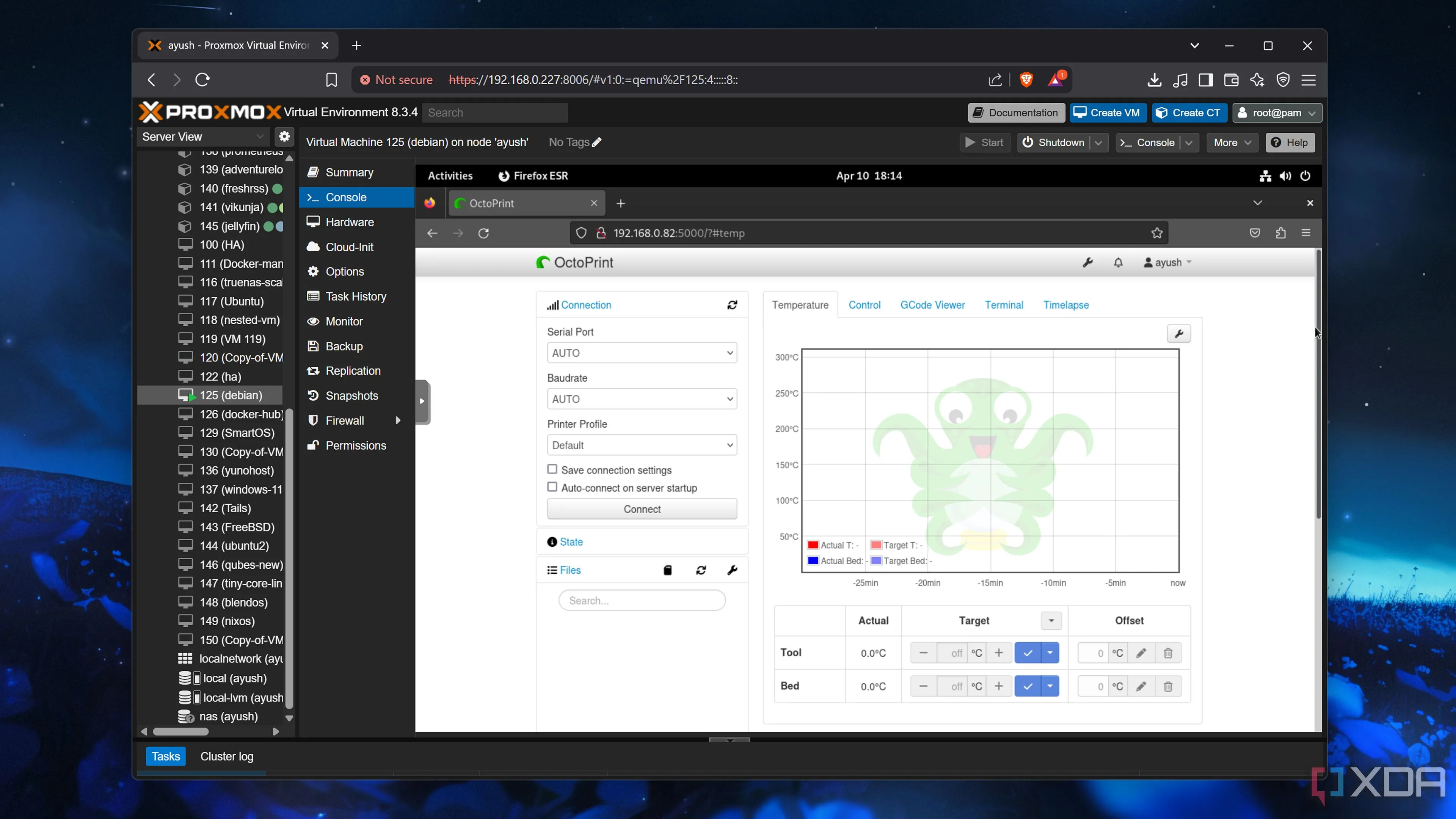 Giao diện web OctoPrint điều khiển máy in 3D trên máy chủ Proxmox
Giao diện web OctoPrint điều khiển máy in 3D trên máy chủ Proxmox
Không Cần Máy Tính Flagship Để Bắt Đầu Với In 3D
Yêu Cầu Tối Thiểu Của Hầu Hết Các Phần Mềm In 3D (Slicer)
Khi bạn mới bắt đầu in ấn, điều quan trọng nhất là có thể chạy được phần mềm cắt lát (slicer) để tạo ra mã G-code. Đây là loại mã mà máy in 3D sử dụng để xây dựng các mô hình. Các chương trình này thường không đòi hỏi yêu cầu hệ thống cao. Trong một số trường hợp, bạn thậm chí không cần khả năng kết nối mạng, vì nhiều máy in 3D có thể thực hiện in trực tiếp từ thẻ SD. Sau một thời gian, nhu cầu của bạn có thể thay đổi, và khi đó, việc sở hữu một chiếc máy tính đủ mạnh sẽ phụ thuộc vào các gói phần mềm bạn muốn chạy để tự tạo các mô hình 3D cho in ấn.
 So sánh hiệu năng Mac Studio và MacBook Pro, hai lựa chọn mạnh mẽ cho thiết kế 3D
So sánh hiệu năng Mac Studio và MacBook Pro, hai lựa chọn mạnh mẽ cho thiết kế 3D
Hầu hết mọi người lựa chọn phần mềm CAD khi tự tạo các tệp tin in 3D của riêng họ. Mặc dù các yêu cầu tối thiểu có thể cho phép bạn chạy chương trình, nhưng các chức năng nâng cao có thể mất nhiều thời gian hoặc không chạy được. Vì vậy, tốt hơn hết bạn nên tuân thủ các yêu cầu hệ thống được khuyến nghị. Một số, nếu không phải tất cả, các chương trình CAD này cũng cho phép bạn sử dụng bảng vẽ đồ họa (graphics tablet) hoặc SpaceMouse. Đây là những thiết bị rất hữu ích và được khuyến nghị vì chúng sẽ giúp quá trình thiết kế của bạn trở nên dễ dàng hơn rất nhiều.
Cách đơn giản nhất để có một chiếc máy tính đủ mạnh để chạy chương trình CAD bạn chọn? Hãy sở hữu một chiếc Mac hoặc MacBook trang bị chip M với 16GB RAM trở lên. Bộ nhớ hợp nhất và bộ xử lý mạnh mẽ sẽ xử lý mọi tác vụ CAD một cách mượt mà, và các chương trình hiện đã được tối ưu hóa tốt cho Apple Silicon.
 Thiết bị Wacom One hiển thị phần mềm chỉnh sửa đồ họa, gợi ý cho việc thiết kế 3D
Thiết bị Wacom One hiển thị phần mềm chỉnh sửa đồ họa, gợi ý cho việc thiết kế 3D
Yêu Cầu Cấu Hình Khuyến Nghị Cho Phần Mềm CAD
Đối với máy tính chạy Windows, bạn sẽ cần một CPU AMD hoặc Intel 64-bit với 8 nhân và 16 luồng, cùng xung nhịp cơ bản trên 3GHz – mà bất kỳ bộ xử lý Intel i7 hoặc Ryzen 7 nào cũng có thể đáp ứng. Laptop cũng là một lựa chọn tốt, thậm chí có thể ưu tiên hơn vì tính di động. Một số chương trình CAD có thể sử dụng CPU ARM64, nhưng rất ít và chúng không được hỗ trợ chính thức, ngay cả khi chúng có thể chạy trong chế độ giả lập. Tiếp theo là 16GB RAM (mặc dù 32GB hoặc hơn sẽ tốt hơn nhiều), và một card đồ họa với ít nhất 8GB VRAM sẽ hoàn thiện các thông số kỹ thuật cần thiết.
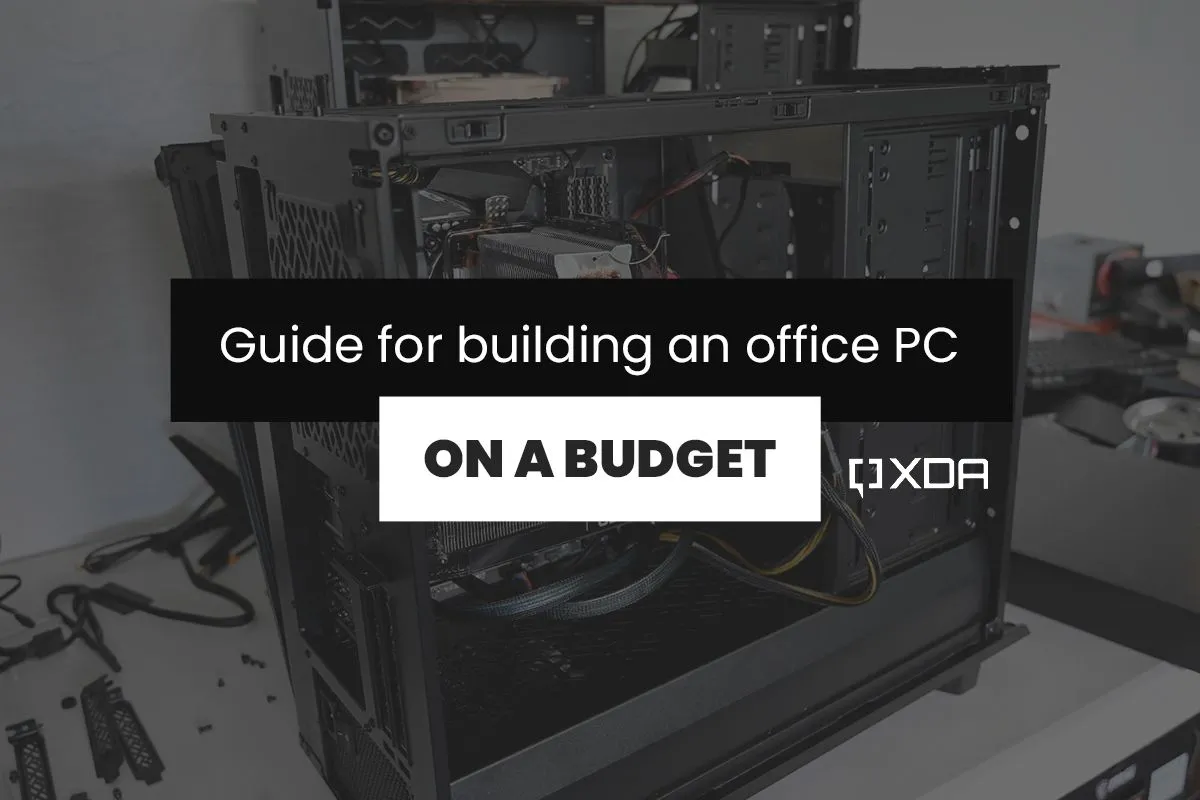 Minh họa cấu hình máy tính Windows với các linh kiện cần thiết cho thiết kế và in 3D
Minh họa cấu hình máy tính Windows với các linh kiện cần thiết cho thiết kế và in 3D
Khám Phá Sâu Hơn: Các Ứng Dụng Khác Và Yêu Cầu Của Chúng
Các máy in 3D nhìn chung là những cỗ máy khá đơn giản và không yêu cầu gì ngoài bộ máy tính công suất thấp được tích hợp sẵn để thực hiện việc in. Điều bạn thực sự cần là một chiếc máy tính có khả năng chạy một loạt các chương trình để tạo mô hình, thiết kế và cắt lát các mô hình 3D mà bạn sẽ in. Các chương trình này có thể khác nhau về yêu cầu phần cứng.
Các phần mềm cắt lát (slicer) không cần nhiều sức mạnh tính toán; sức mạnh bổ sung đơn giản chỉ giúp giảm thời gian tạo ra mã G-code cần thiết. Phần mềm quét 3D (3D scanning software) để tạo mô hình 3D bằng máy quét laser có thể tiêu tốn tài nguyên hệ thống hơn, tương tự như phần mềm CAD để thiết kế. Tuy nhiên, những tác vụ này vẫn không phải là vấn đề lớn đối với hầu hết các PC được sản xuất trong vài năm trở lại đây. Điều chính cần tránh là các PC Windows dựa trên ARM, vì chúng có khả năng tương thích không ổn định, nhưng các máy Mac dựa trên ARM vẫn hoạt động tốt với hầu hết các gói phần mềm bạn muốn chạy.
 Laptop hiển thị mô hình 3D trong phần mềm Meshmixer, minh họa các ứng dụng cần thiết cho in 3D
Laptop hiển thị mô hình 3D trong phần mềm Meshmixer, minh họa các ứng dụng cần thiết cho in 3D
Bạn Không Cần Một Máy Tính Quá Mạnh Để Tạo Ra Những Bản In 3D Tuyệt Vời
In 3D là một sở thích đáng giá khi bạn đã quen với nó, và nó càng trở nên dễ tiếp cận hơn khi các yêu cầu về phần cứng máy tính ngày càng khiêm tốn. Bạn có thể vận hành máy in của mình từ hầu hết mọi PC còn hoạt động. Tuy nhiên, các tác vụ nâng cao hơn như tự tạo mô hình 3D trong phần mềm CAD hoặc phần mềm mô hình 3D sẽ đòi hỏi một chiếc máy tính hiện đại và hiệu suất tốt hơn. Hãy cân nhắc nhu cầu của bạn để chọn một cấu hình máy tính cho in 3D phù hợp, đảm bảo trải nghiệm tốt nhất cho mọi dự án.
Bạn có đang sử dụng máy tính nào cho việc in 3D của mình? Hãy chia sẻ kinh nghiệm trong phần bình luận bên dưới nhé!